Krótki zarys
W tym artykule poprowadzi Cię kroki logowania routera Digisol za pomocą oficjalnej domyślnej nazwy użytkownika i hasła routera. Po zalogowaniu się do routera Digisol możesz zmienić domyślne ustawienia routera, takie jak nazwa sieci i hasło bezprzewodowe, zaktualizować swoje oprogramowanie układowe i wiele więcej.
Kroki logowania routera Digisol
Krok 1: Połącz się z siecią domową
Podłącz do sieci za pomocą kabla Ethernet. Ponadto, jeśli próbujesz się zalogować za pomocą smartfona lub laptopa, możesz użyć połączenia bezprzewodowego. Urządzenia, które nie są częścią sieci, nie mogą uzyskać dostępu do strony logowania.
Krok 2: Odwiedź 192.168.2.1 Korzystanie z przeglądarki
Uruchom przeglądarkę. Nie jest ważne, czy używasz Edge, Firefox, Chrome czy dowolnej innej przeglądarki. W pasku adresu typu domyślny login Digisol IP 192.168.2.1 i naciśnij Enter na klawiaturze.
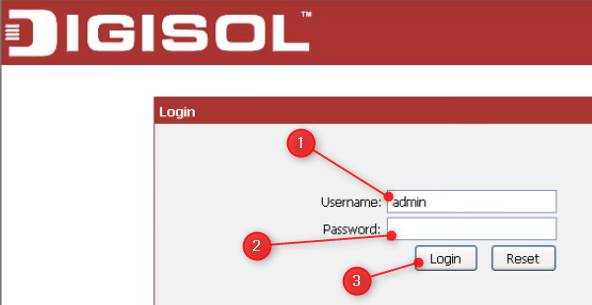
Krok 3: Wprowadź domyślną nazwę użytkownika Digisol i hasło
Jeśli adres IP był poprawny w kroku 2, zostaniesz poproszony o wprowadzenie domyślnej nazwy użytkownika i hasła Digisol i naciśnięcie przycisku logowania .
Domyślne szczegóły logowania routera Digisol to:
- Administrator nazwy użytkownika
- Hasło 1234 lub administrator
*Pamiętaj, aby wpisać je literami
Uwaga: Jeśli strona logowania Digisol nie pojawi się, możliwe jest, że 192.168.2.1 nie jest domyślnym IP. Możesz więc wypróbować adres IP 192.168.1.1.1 lub 192.168.1.254 . Jeśli żadna z tych prac możesz łatwo znaleźć domyślny IP routera za pomocą wiersza polecenia i polecenia ipconfig .
Jeśli kombinacja hasła nazwy użytkownika jest błędna, będziesz musiał zresetować router do ustawień fabrycznych, ale zalecamy pozostawienie tego jako ostatnie rozwiązanie.
Podstawowa konfiguracja routera Digisol
Każdy router jest wyposażony w już skonfigurowany domyślny router IP, domyślną nazwę użytkownika i hasło, a także domyślną nazwę sieci i hasła. Zdecydowanie zaleca się ich zmianę, ponieważ stanowią one ryzyko bezpieczeństwa dla Twojej sieci domowej.
Dlatego zobaczmy, co powinieneś zmienić najpierw.
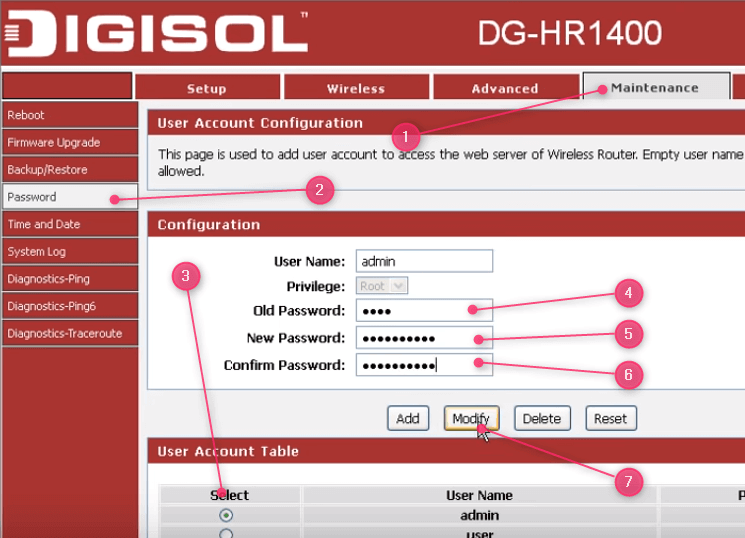
Zmień domyślne hasło routera Digisol
Pozostawienie domyślnego hasła routera niezmienionego jest czymś, czego musisz uniknąć. Gdy ktoś łączy się z twoją siecią, może również uzyskać dostęp do ustawień routera. Ta sama osoba może łatwo znaleźć domyślne szczegóły logowania Digisol i uzyskać dostęp do ustawień routera. Jeśli na przykład zmieni hasło bezprzewodowe, a następnie hasło routera, zostaniesz zablokowany z sieci. Jedynym rozwiązaniem będzie zresetowanie routera do ustawień fabrycznych i ustawienie go od zera.
Oto kroki potrzebne do zmiany hasła routera.
Zaloguj się do routera Digisol zgodnie z powyższymi krokami.
- Kliknij konserwację
- Następnie kliknij hasło w menu po lewej stronie.
- W tabeli konta użytkownika sprawdź administrator.
- Wprowadź stare (domyślne) hasło w powyższym polu starego hasła .
- Wprowadź nowe hasło w nowym hasłach
- Wpisz ponownie nowe hasło w hasło potwierdź
- Kliknij Zmodyfikuj .
Zmień hasło do routera Digisol i hasło Wi-Fi
Kolejną ważną rzeczą jest ochrona sieci za pomocą silnego hasła bezprzewodowego.
Podobnie jak inne routery, router Digisol jest wstępnie skonfigurowany z domyślnym hasłem SSID i bezprzewodowym. Należy je jak najszybciej zmienić.
Gdy chcesz zmienić SSID routera Digisol i hasło, przejdź przez kolejne kroki.
- Kliknij bezprzewodowy
- Następnie kliknij podstawy bezprzewodowe w menu po lewej stronie.
- W menu rozwijanym trybu Wybierz AP
- Sprawdź Enable SSID Broadcast
- W nazwie (SSID) wpisz żądaną nazwę sieci.
- W opcjach bezpieczeństwa wybierz WPA-PSK/WPA2-PSK AES
- Następnie w wstępnie wyciszonym kluczu wpisz hasło bezprzewodowe.
Ważne: podczas tworzenia nowego hasła bezprzewodowego musisz upewnić się, że jest silne i trudne do odgadnięcia. Użyj kombinacji liczb, kapitału i małych liter i znaków specjalnych.
Ostateczne słowa
Kroki logowania routera Digisol są łatwe do śledzenia, a po uzyskaniu dostępu do ustawień routera zobaczysz wszystkie dostępne opcje.
Tylko upewnij się, że zanotuj wszystkie wprowadzone zmiany. W ten sposób będziesz wiedział, co zmienić na wypadek, gdyby coś poszło nie tak.
